#6. 1분안에 하트만들기(feat.스마트가이드)
안녕하세요 여러분~
오늘은 1분안에 하트를 만들어봤어요.^^
근데 제가 제목인 1분안에 하트만들기 옆에 feat.스마트가이드를 적어놓았는데요.^^
그 이유가 있지요!!
.
.
.
이번에는 간단하게 하트를 만들면서 스마트가이드의 활용에 대해 알아볼거거든요!
그럼 저의 스마트가이드 활용법과 하트 만드는 방법을 보러 가실까요?
먼저 도형인 큰 원(L)을 하나 그려주세요~

이제 큰 원을 선택도구(V,전체선택도구)로 클릭하고 크기조절 도구(S,스케일툴)를 누른 후,
Enter를 쳐주면 크기조절 도구(S,스케일툴)의 창이 하나 뜹니다.
창에서 제일 위에 있는 균일을 50%로 설정해 주신뒤에 제일 아랫부분에 있는
미리보기를 눌러 도형의 크기가 맞게 설정이 되었는지 확인해주세요.
이 도형의 크기가 맞다!라고 확인이 되면 아랫부분의 복사 버튼을 눌러주세요~

그러면 큰 원이었던 크기의 반인 작은원 하나가 만들어질거예요.
이 작은원을 Alt + Shift 를 누른채 우측으로 복사를 하나 해주세요.
여기서 Alt 는 복사를 의미하구요.
Shift는 복사하려고 했던 원과 일정한 위치에 놓일수 있게 해줍니다.

이제 큰원과 작은원들의 위치를 맞춰줄게요.
먼저 작은 왼쪽원과 큰원을 같이 잡고 왼쪽정렬을 해주고 이제 작은 오른쪽원과
큰원을 같이 잡고 우측정렬을 해주면 되요!
근데 정렬을 할 때 기준점이 필요합니다.
그래서 작은 왼쪽원과 큰원을 같이 잡고 큰원을 한번 클릭해주면 큰원을 기준점으로
잡고 왼쪽정렬이 되구요.
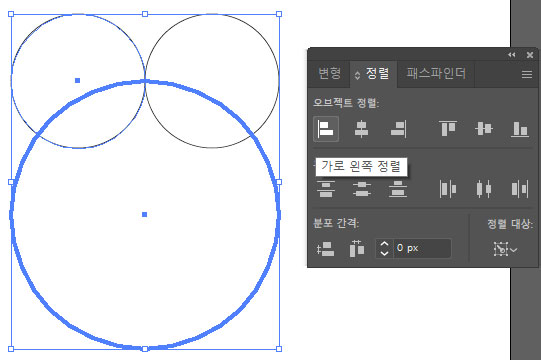
작은 오른쪽원도 큰원을 같이 잡고 큰원을 한번 클릭해주면 큰원을 기준점으로
잡고 오른쪽정렬이 되는겁니다.

이 때의 툴선택은 선택도구(V,전체선택도구)로 설정을 해놓고 하셔야합니다.
근데 여기서 또 의문점이 생길 수 있어요.^^
선택도구(V,전체선택도구)로 설정을 해놓고 정렬을 하라고 했는데
정렬이 어디있는지 보이지 않잖아요.. 어디 있는거예요? 라고 할 수 있죠.^^

정렬은 최상단에 윈도우(Window) - 정렬(Align)을 눌러 주면 정렬(Align) 창이 뜹니다.
단축키는 Shift + F7이구요.^^

그럼 이제 큰 원에 맞춰 작은 원들을 정렬해줄 수 있겠죠?
정렬을 했다면 이제 큰 원의 윗 부분만을 지워줘야 해요.
그럴러면 직접선택도구(A)를 누르고 큰 원의 윗부분 점만을 클릭해주세요.
그리고 자판에서 Delete키를 눌러주면 윗부분만 사라져요.

이제 작은원들의 아랫부분을 삭제해 줄게요.
위에서 큰 원의 윗부분을 삭제했듯이 똑같이 작은 원들의
아랫부분만을 클릭하여 삭제해주면 되는거예요.

큰 원의 윗부분, 작은원들의 아랫부분을 삭제하면 이런 모양이 되요.
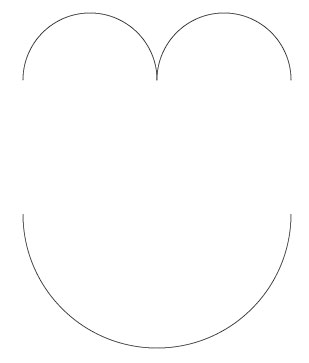
그러면 이제 아랫부분의 큰 원을 위로 끌어다 작은 원 끝부분에 맞춰주어야 하는데요.
이 때 필요한게 스마트가이드입니다.^^
스마트가이드가 켜져있으면 아랫부분에서 윗부분으로 끌어 붙여줄 때 더 편하거든요.^^
이거는 제가 말로 설명하기 좀.. 애매해서 영상으로 맨 아래 하단에 업로드 해놓았으니
확인해보세요.^^
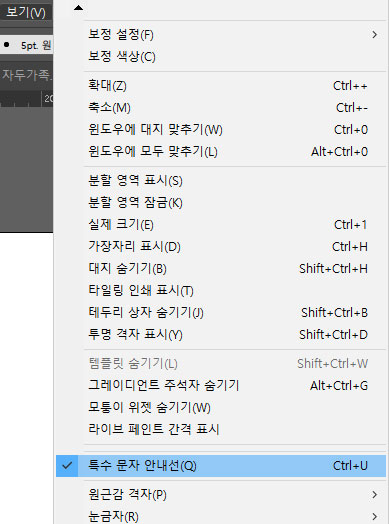
그리고 지금 상태는 합쳐진 것이 아닌 그냥 끌어다가만 놓은 따로 따로 모양이 있는 상태예요.
그래서 두개를 하나로 만들어 줄건데요.

전체를 다 잡고 패스파인더 - 합치기를 눌러주면 하나로 합쳐진답니다.
패스파인더는 윈도우 - 패스파인더에 들어가시면 있구요.
단축키는 Shift + Ctrl + F9입니다.^^
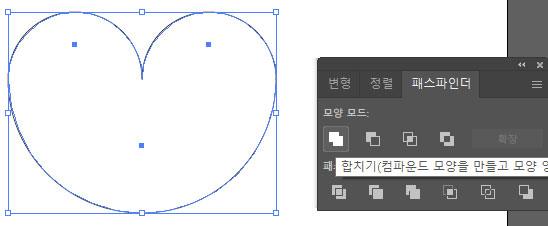

하트가 만들어 졌으면 선없음을 지정해 주고, 원하는 색을 지정해 주면 됩니다.


그러면 이제 하트가 완성 되었습니다~

저의 낙관도장까지 찍어주면 완전 끝이예요.
* 스마트 가이드가 켜져 있을 때
* 스마트 가이드가 꺼져 있을 때
그럼 다음 포스팅으로 만나요~
'그림블로그' 카테고리의 다른 글
| #8. 단풍잎 일러스트 (0) | 2020.07.29 |
|---|---|
| #7. 입체리본만들기(feat.학종이) (0) | 2020.07.28 |
| #5. 만화 안녕자두야(가족) 일러스트 (0) | 2020.07.26 |
| #4. 강율 배우(인물화) 일러스트 (0) | 2020.07.25 |
| #3. 나비 일러스트 (0) | 2020.07.24 |



